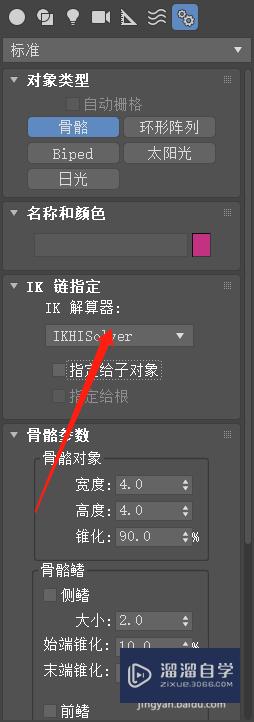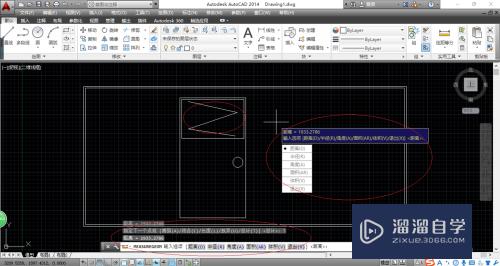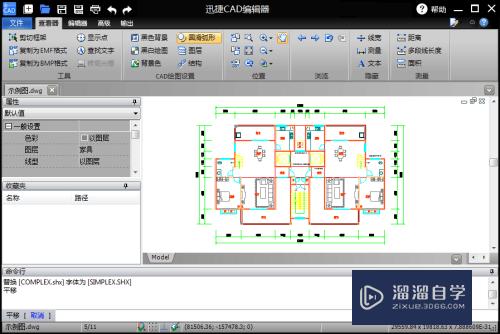CAD如何导出png图片(cad导出png图片不透明)优质
使用CAD的时候。很多人想要直接导出png格式的图片。这样既可以方便别人查看图形。也可以防止图纸被修改。可是CAD如何导出png图片呢?小渲这就来给大家说说办法。
图文不详细?可以点击观看【CAD免费视频教程】
工具/软件
硬件型号:小米 RedmiBookPro 14
系统版本:Windows7
所需软件:CAD2014
方法/步骤
第1步
第一步。打开CAD。出现绘图的界面。上面有绘制好的图形;

第2步
第二步。如图所示。单击绘图界面左上角的箭头;

第3步
第三步。如图所示。单击“打印”。出现打印设置界面;

第4步
第四步。如图所示。出现打印设置对话框;

第5步
第五步。如图所示。设置导出格式为PNG格式的文件。选择像素。设置成居中打印。图纸为横向。利用窗口选择导出范围;

第6步
第六步。如图所示。单击“预览”。可以看到导出的文件;

第7步
第七步。如图所示。是预览后的PNG文件;

第8步
第八步。如图所示。单击“确定”。就可以生成导出后的图纸了;
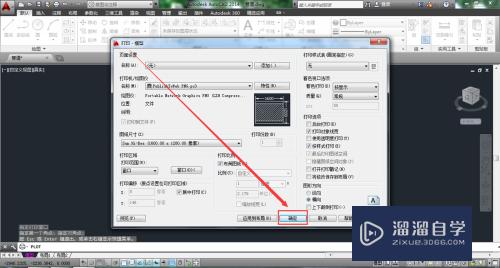
第9步
第九步。如图所示。为最终导出的PNG文件。

以上关于“CAD如何导出png图片(cad导出png图片不透明)”的内容小渲今天就介绍到这里。希望这篇文章能够帮助到小伙伴们解决问题。如果觉得教程不详细的话。可以在本站搜索相关的教程学习哦!
更多精选教程文章推荐
以上是由资深渲染大师 小渲 整理编辑的,如果觉得对你有帮助,可以收藏或分享给身边的人
本文标题:CAD如何导出png图片(cad导出png图片不透明)
本文地址:http://www.hszkedu.com/73903.html ,转载请注明来源:云渲染教程网
友情提示:本站内容均为网友发布,并不代表本站立场,如果本站的信息无意侵犯了您的版权,请联系我们及时处理,分享目的仅供大家学习与参考,不代表云渲染农场的立场!
本文地址:http://www.hszkedu.com/73903.html ,转载请注明来源:云渲染教程网
友情提示:本站内容均为网友发布,并不代表本站立场,如果本站的信息无意侵犯了您的版权,请联系我们及时处理,分享目的仅供大家学习与参考,不代表云渲染农场的立场!